Steam是一个大型的综合服务平台,每天都有大量的游戏玩家登录。有时候游戏玩家在登录的时候也会遇到一些bug,最近有网友遇到了steam商店显示无效的idssl证书,无法正常使用的问题。为此,小编给大家带来了steam商店显示invalidssl certificate的解决办法,快去看看吧。

steam商店显示invalidssl certificate的解决办法:
1.首先按Crtl+R调出CMD命令提示符,然后将以下内容粘贴到命令提示符中:netshwinsockreset
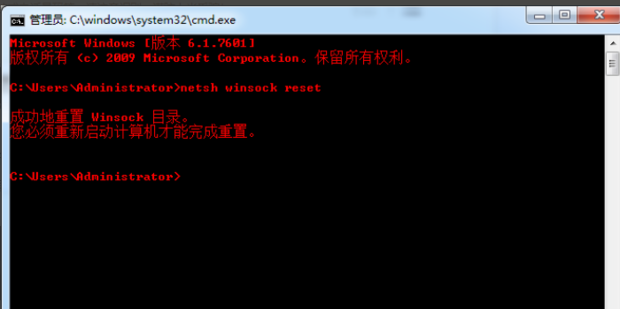
2、接下来继续输入“netsh interface ip set dns local connection static 114.114.114.114”和“netsh interface ip add dns local connection 233.5.5.5”DNS替换命令,替换电脑中的DNS。您也可以根据下面的DNS 排名来选择合适的。自己的DNS。

3、然后在电脑中找到hosts文件,并用记事本格式打开。 Hosts文件默认路径为:C:\Windows\System32\drivers\etc
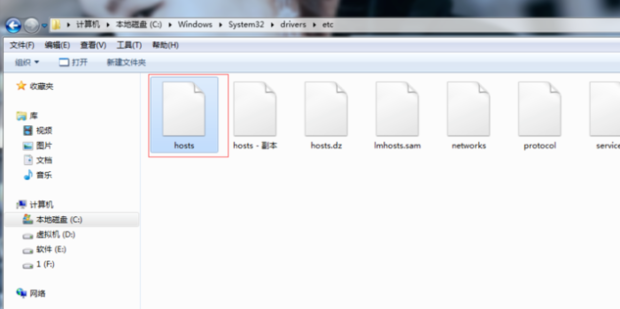
# 版权所有(c) 1993-2009 Microsoft Corp.
#
# 这是Microsoft TCP/IP for Windows 使用的示例HOSTS 文件。
#
# 该文件包含IP 地址到主机名的映射。每个
# 条目应保留在单独的行中。 IP 地址应该
# 放置在第一列,后跟相应的主机名。
# IP地址和主机名至少用一分隔
空间。
#
# 此外,评论(例如这些)可以插入到个人
# 行或机器名称后面用“#”符号表示。
#
例如:
#
# 102.54.94.97 rhino.acme.com # 源服务器
# 38.25.63.10 x.acme.com # x 客户端主机
# 本地主机名称解析在DNS 本身内处理。
# 127.0.0.1 本地主机
#:1 本地主机
23.52.74.146 steamcommunity.com
修改之前不要忘记保存并备份Hosts 文件。
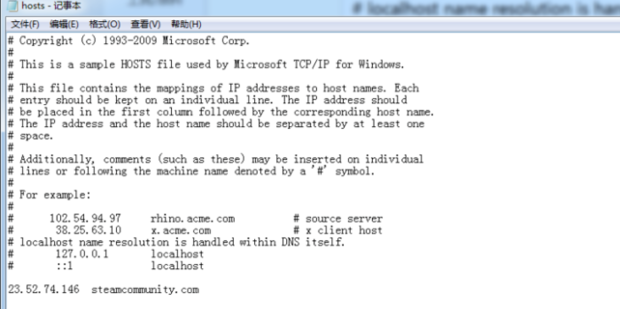
4、最后登录steam,你会发现可以正常访问网页,不会提示ssl证书无效的问题。
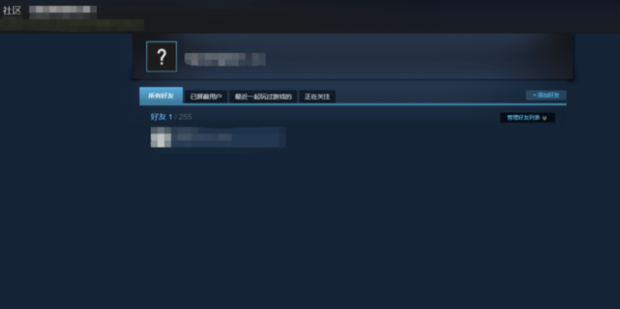
Steam 推荐下载:
Steam(点击查看):是一个非常优秀的在线游戏平台。 Steam软件拥有丰富的游戏资源,还有很多实用的软件。玩家可以在这个平台上购买、下载、讨论、上传和分享各种游戏和软件,而且下载速度也非常快。
以上是小编给大家分享的steam商店显示invalidssl certificate的解决办法。如果您想了解更多,请关注本站。小编将持续为您更新更多相关攻略。
下一篇:最后一页